Закладки и избранное – это удобные варианты для сохранения интересных веб-сайтов, с которыми вы сталкиваетесь при просмотре веб-страниц на Android, но они далеко не идеальны, когда дело доходит до мгновенного доступа. К счастью, Google Chrome предоставляет дополнительную возможность сохранять веб-страницы и прогрессивные веб-приложения непосредственно на главном экране для дополнительного удобства.
Доступ к закладкам сайтов для любого мобильного браузера обычно состоит из последовательности шагов, и каждый из них начинается с открытия браузера. Некоторые даже заставляют вас копаться в их меню, чтобы найти их. Chrome имеет встроенную функцию, которая значительно сокращает этот процесс, позволяя вам одним нажатием сохранить и получить доступ к интересным веб-сайтам и прогрессивным веб-приложениям (PWA).
К сожалению, добавление веб-страниц и PWA непосредственно на главный экран с помощью Chrome применимо только к устройствам Android. Однако, если у вас есть iPhone, вы все равно можете легко добавить оба на свой домашний экран с помощью браузера Safari, поэтому, если вы хотите узнать больше об этой функции, перейдите по ссылке ниже. Тем не менее, давайте начнем.
Сохранение обычных веб-страниц на главном экране
Для начала запустите Chrome на устройстве Android и перейдите на веб-страницу, которую хотите сохранить. Как только страница загрузится, нажмите кнопку с вертикальным многоточием (три точки), чтобы открыть дополнительные параметры, затем выберите «Добавить на главный экран».
Появится всплывающее окно со значком веб-сайта (значком ярлыка) и предварительно загруженным именем, но вместо этого вы можете ввести собственное описание. Какой бы маршрут вы ни выбрали, нажмите «Добавить», как только вы будете удовлетворены, чтобы продолжить.
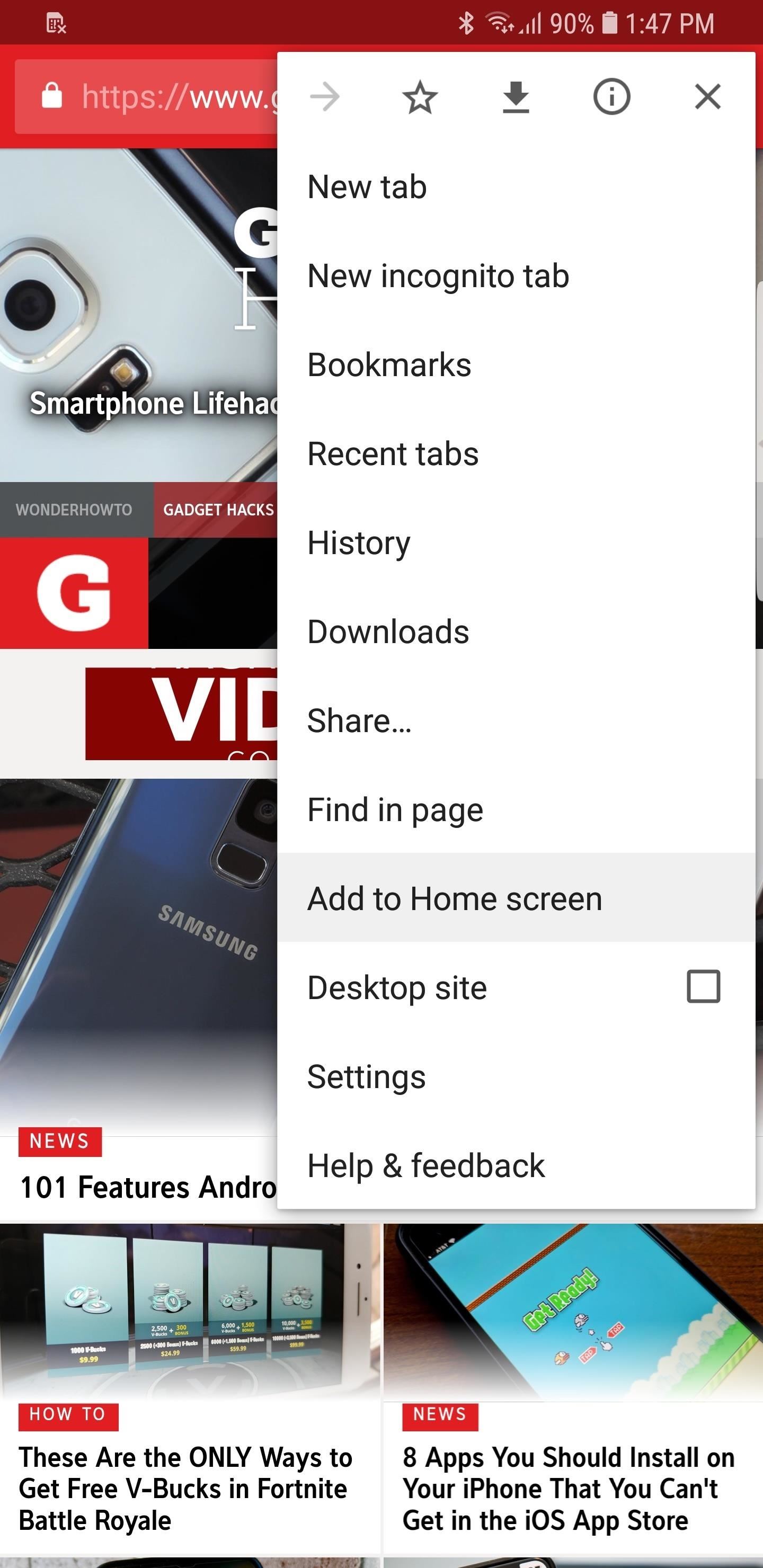
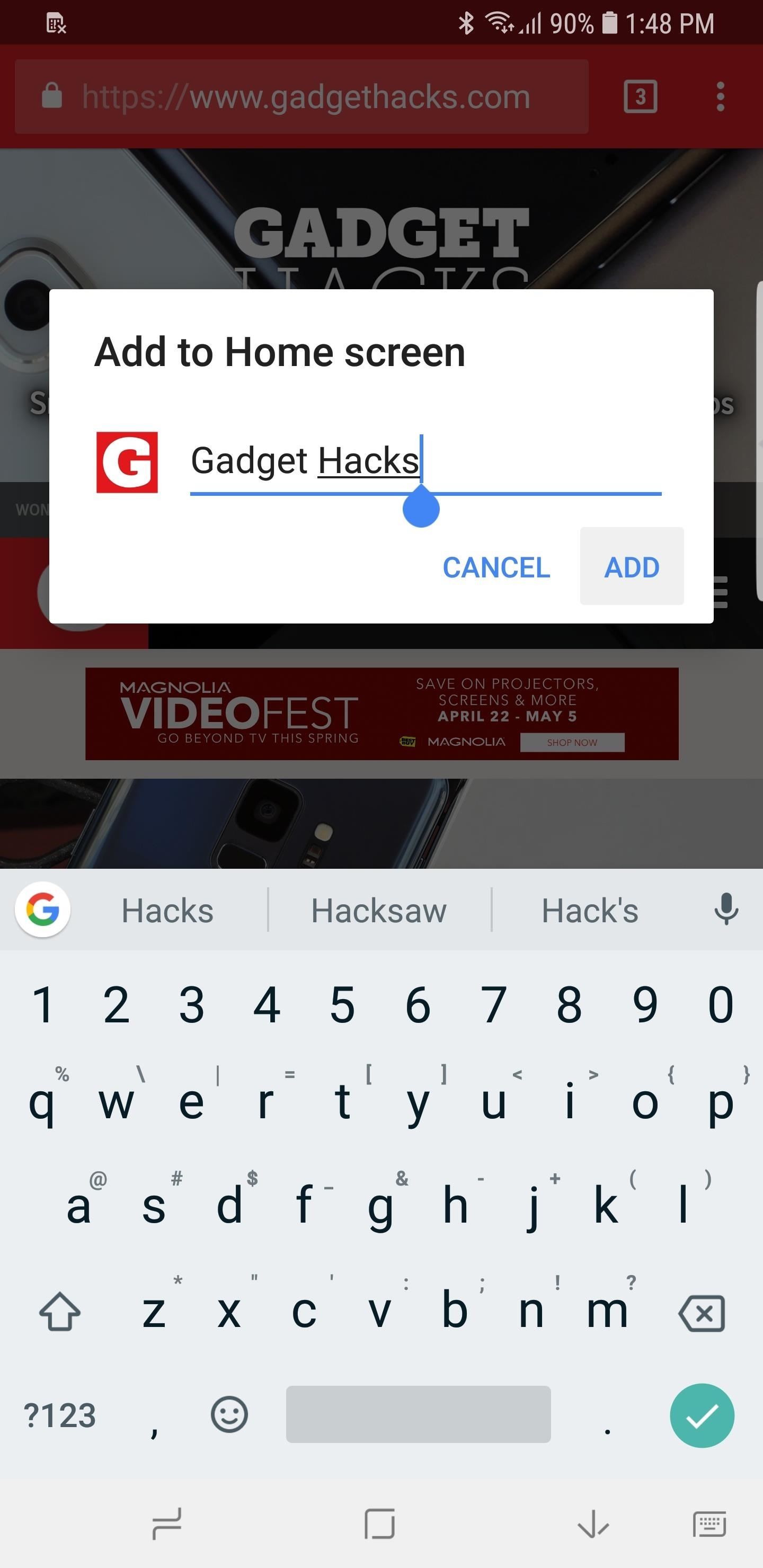
Теперь вас попросят подтвердить добавление веб-сайта на домашний экран, и он покажет вам предварительный просмотр значка ярлыка. Оттуда вы можете либо нажать на сам значок и вручную перетащить его в нужное место на главном экране, либо просто нажать «Добавить автоматически», чтобы сразу его разместить.
Если ваш домашний экран состоит из двух или более страниц, значок будет помещен на самую последнюю страницу при добавлении автоматически, но вы можете перетащить его на любую страницу.
Сохранение PWA на главном экране
Прогрессивное веб-приложение отличается от обычных веб-страниц и может быть сохранено как реальное приложение на домашнем экране, а не просто как закладка Chrome. Это означает, что они будут отображаться в их собственном экземпляре Chrome при нажатии на них, а не на вкладку в Chrome. Если вы не знаете, является ли веб-страница PWA или нет, вы узнаете, когда нажмете «Добавить на главный экран» в Chrome. На сайте pwa.rocks перечислены группы PWA, которые вы можете попробовать.
Вместо редактируемого имени вы получите ненастраиваемое приглашение для подтверждения добавления, поэтому нажмите «Добавить». Затем он автоматически добавит PWA на домашний экран и появится на самой последней странице, если у вас есть несколько страниц на домашнем экране. Если его там нет, скорее всего, у вас отключен параметр «Добавить приложения на главный экран» в настройках «Начального экрана», поэтому он окажется в ящике вашего приложения, если вы его не измените.
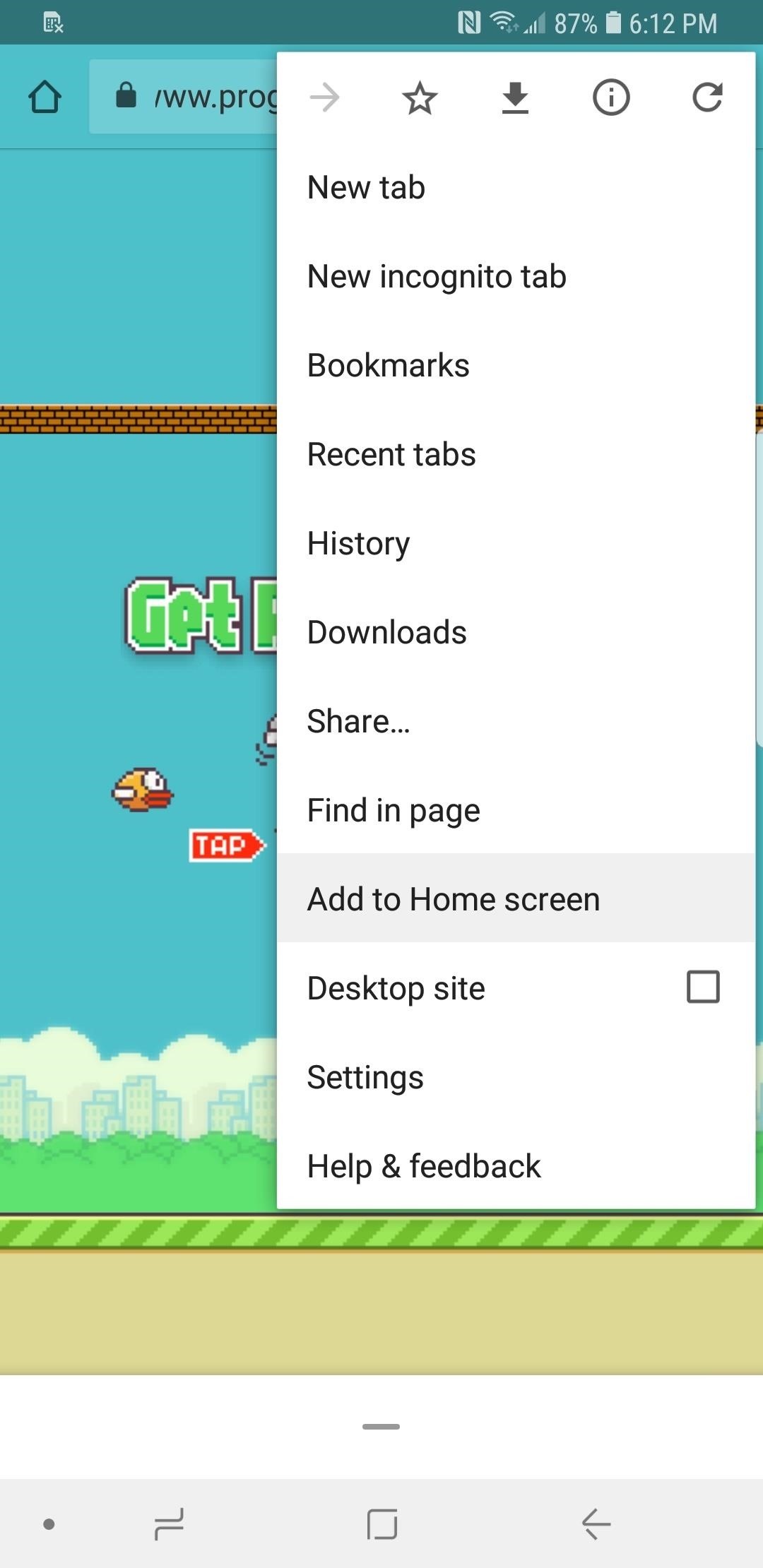
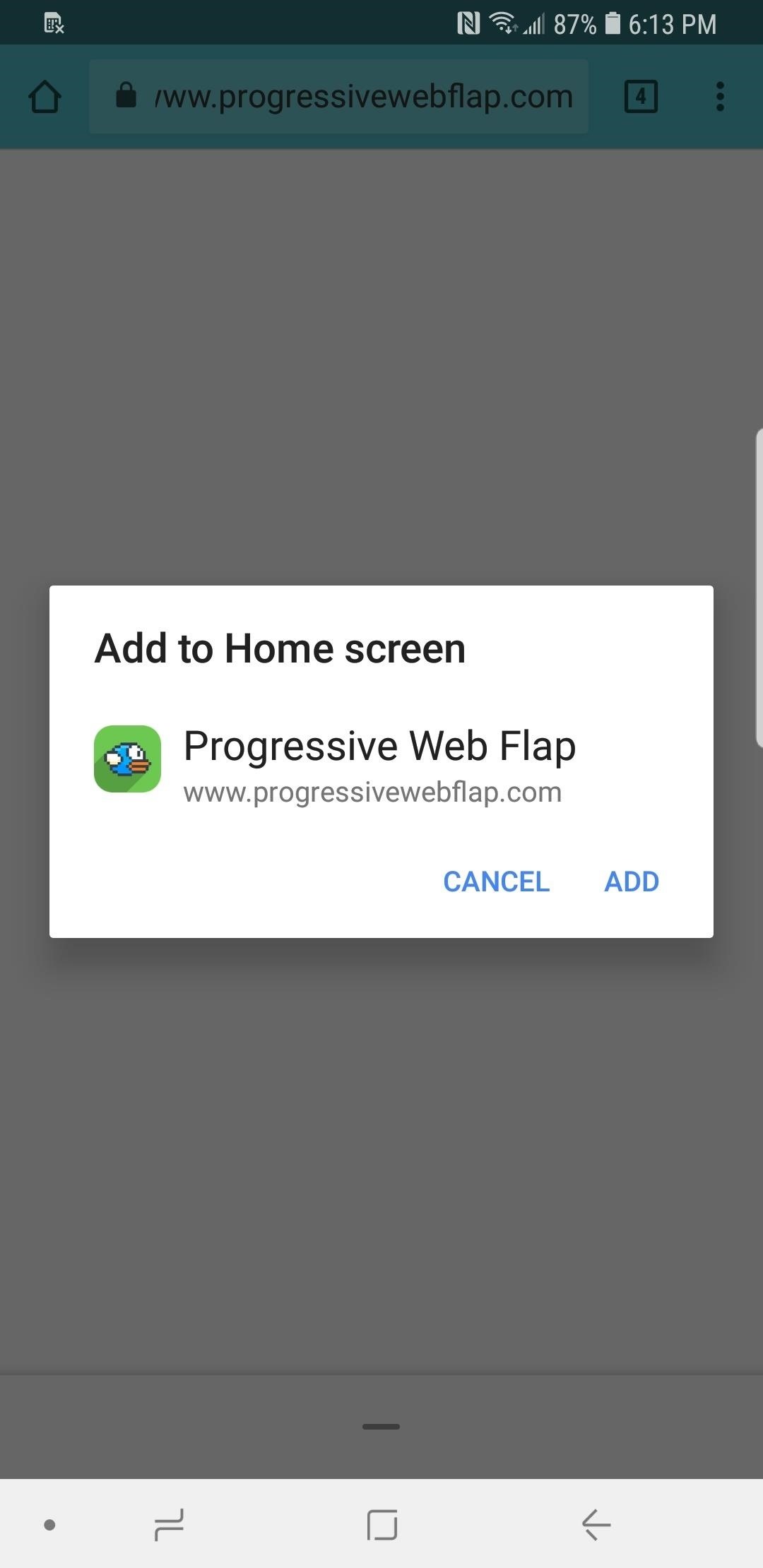
Организация и удаление сохраненных веб-страниц и PWA
Любая сохраненная вами веб-страница или PWA будет отображаться на главном экране, как и любое другое приложение, хотя ярлыки веб-страниц будут иметь крошечный символ Chrome поверх них. Как и любой другой значок, вы можете перемещать их в любое время, просто нажимая и перетаскивая их. Кроме того, вы можете связать свои сохраненные сайты вместе, перетащив один на другую сохраненную страницу, чтобы создать папку.
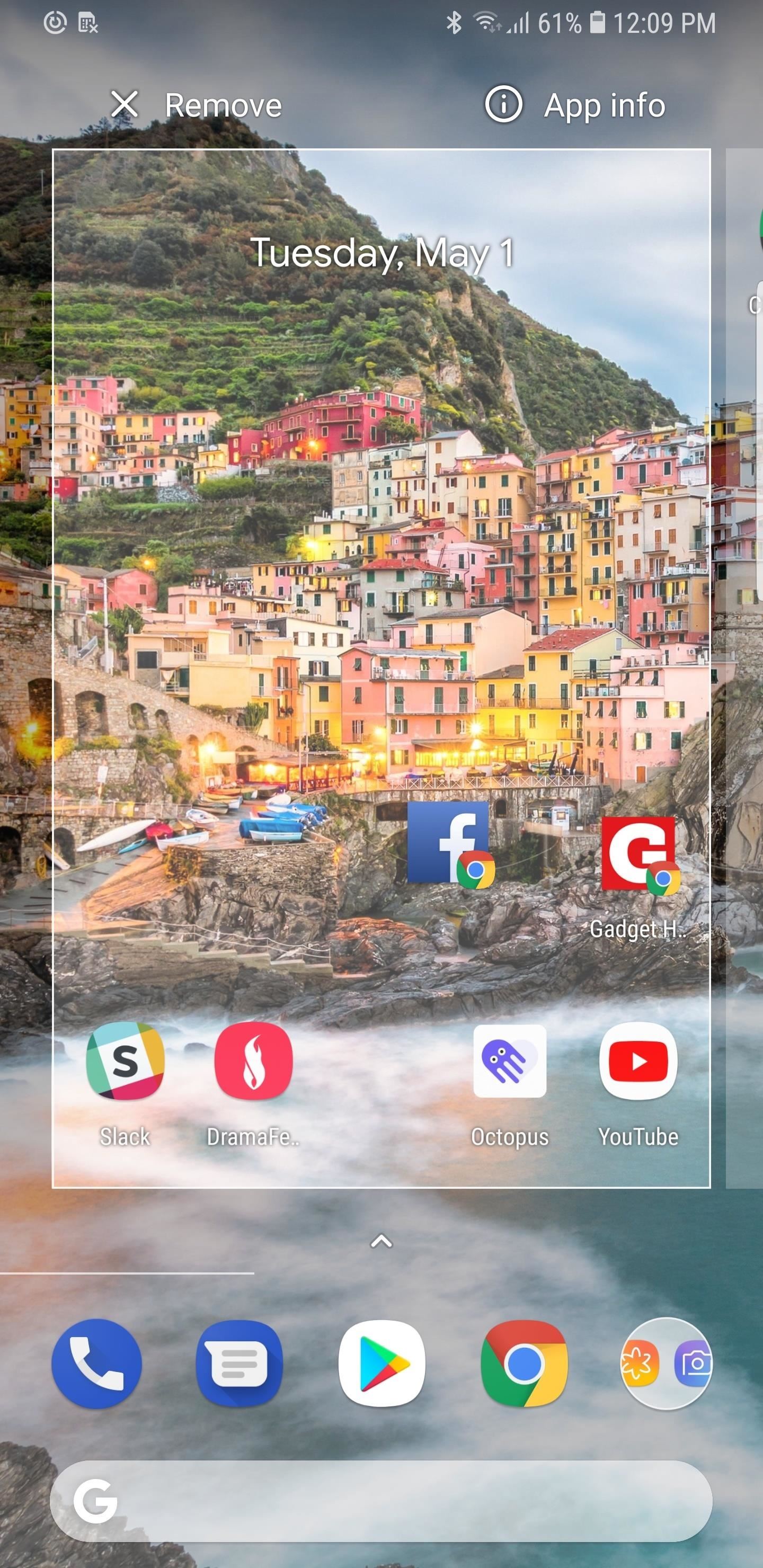
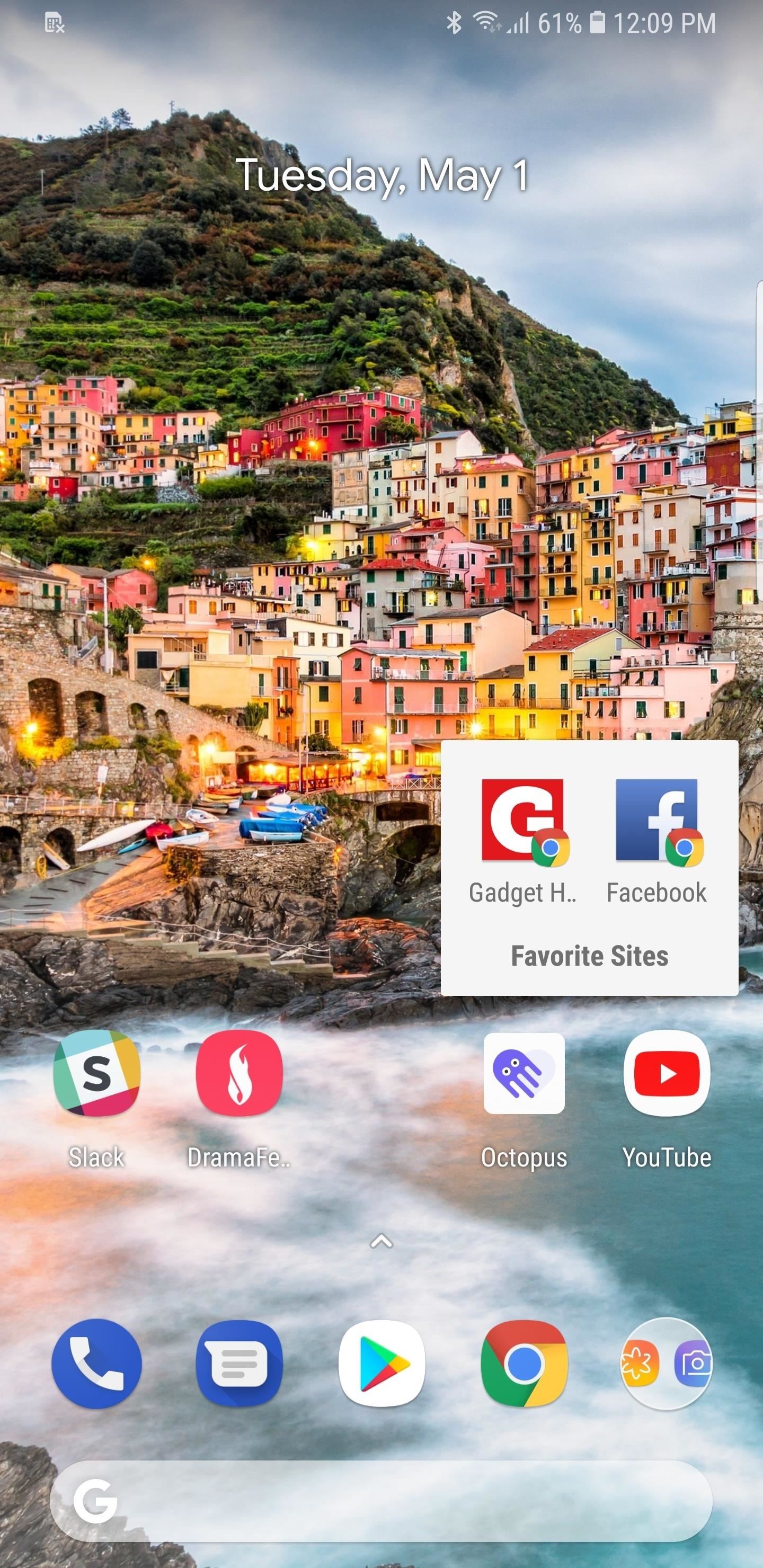
Чтобы удалить ярлык веб-страницы, снова нажмите и удерживайте значок, но на этот раз перетащите веб-страницу за пределы окна предварительного просмотра и в «Удалить» или на значок корзины или просто нажмите «Удалить из дома» в появившемся окне. в зависимости от устройства Android у вас есть. Вы получите эту опцию и для PWA, но вы также получите возможность деинсталлировать приложение.
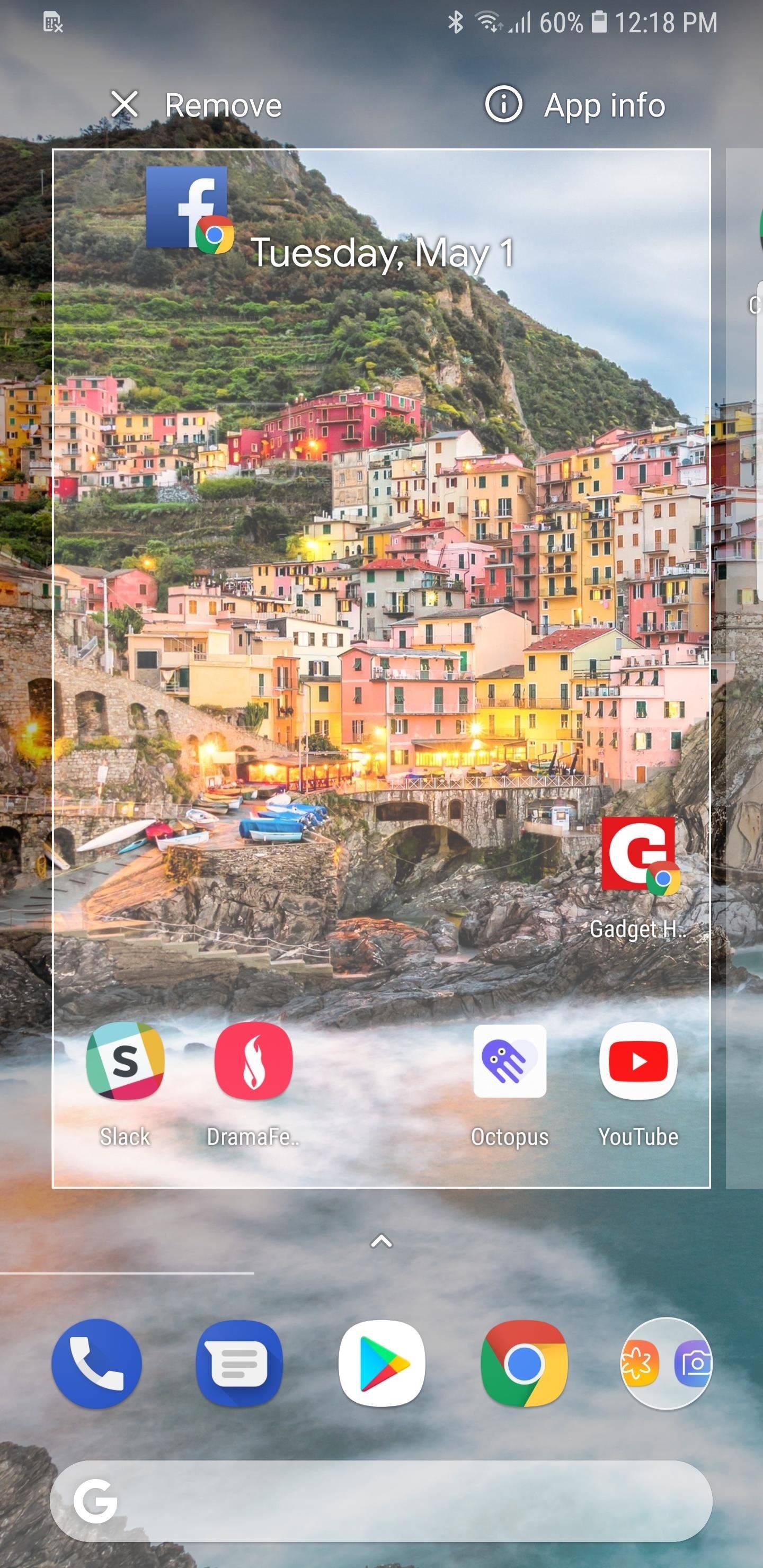
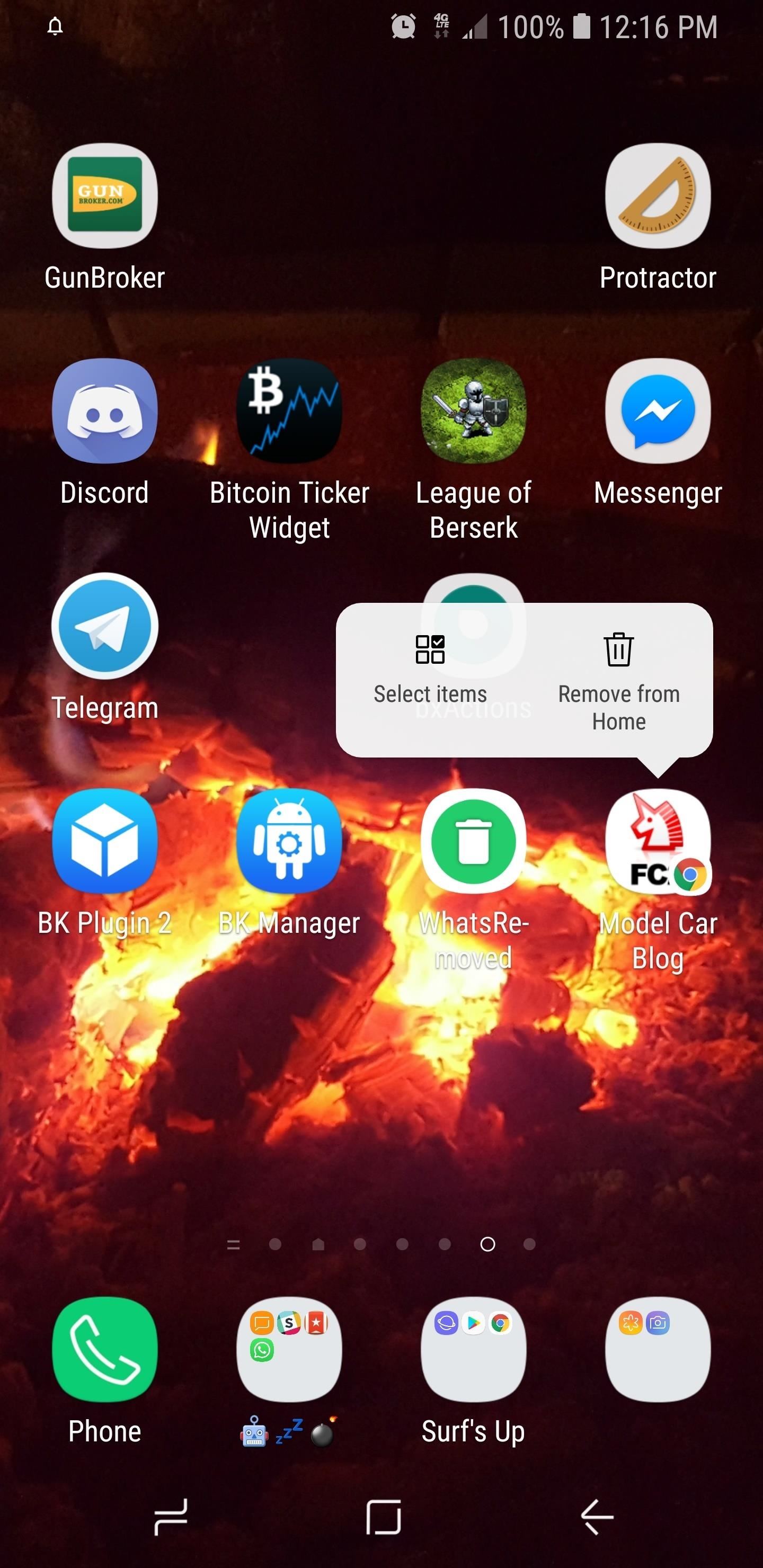
Просмотр веб-страниц домашнего экрана и PWA
Когда веб-сайт установлен на главном экране, вы можете в любое время нажать на него, чтобы перейти непосредственно на сайт или открыть приложение. Если он уже открыт на вкладке в Chrome, он должен просто перезагрузить эту вкладку. Если нет, он должен создать новый. Если это PWA, как упоминалось ранее, он откроется в собственном окне приложения вместо вкладки Chrome.
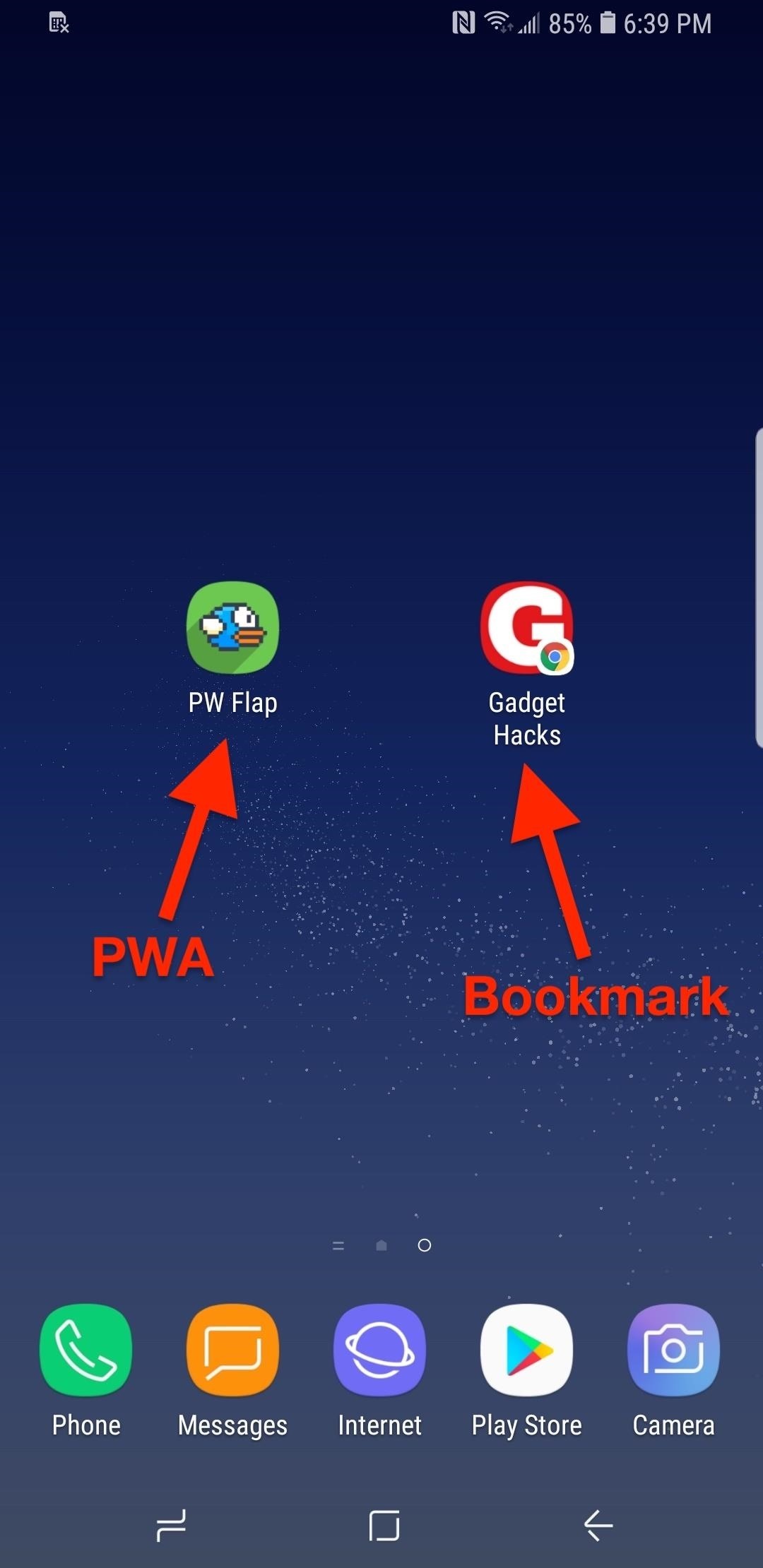
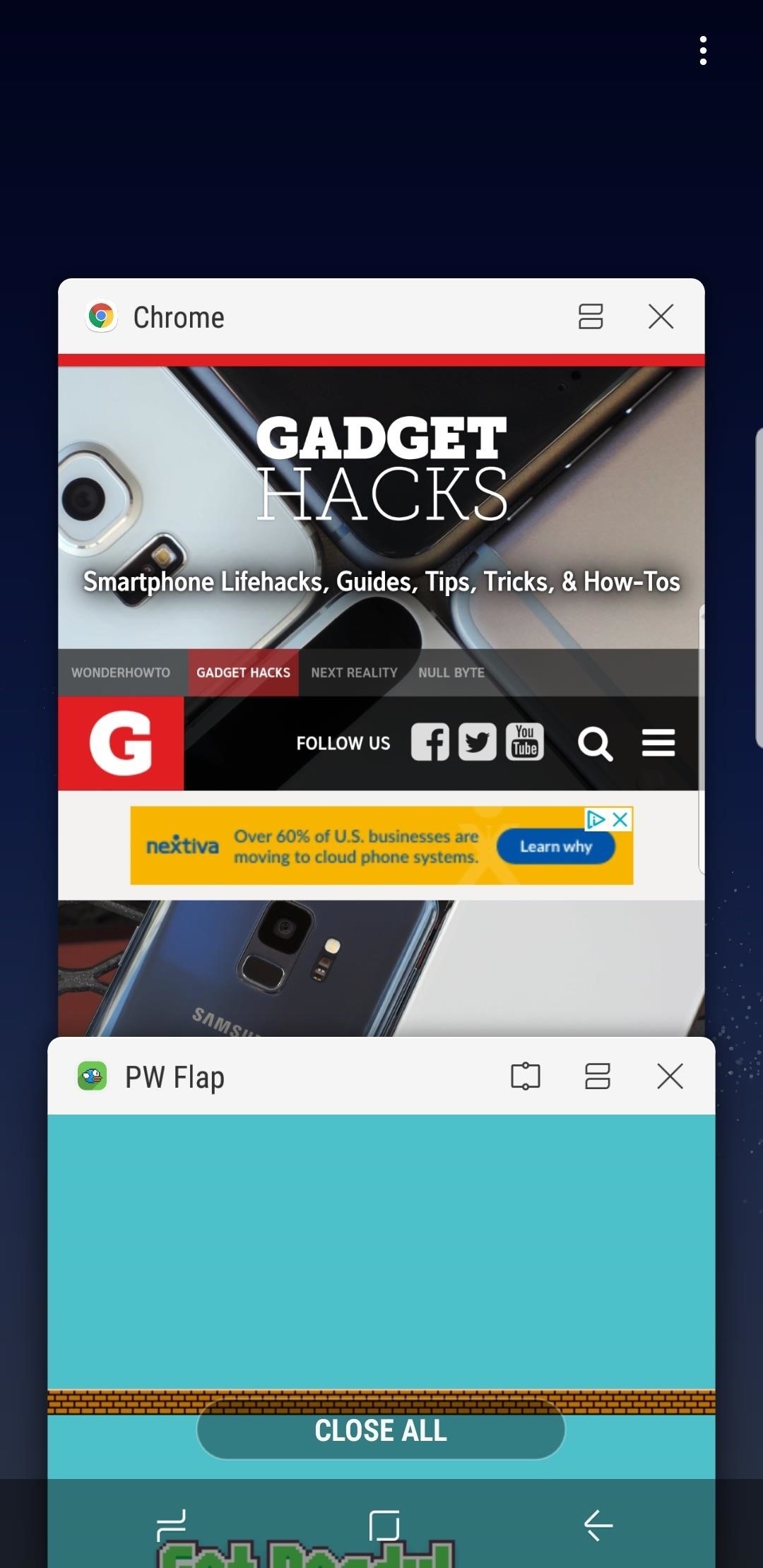
Обратите внимание, что любой сохраненный веб-сайт будет загружен непосредственно на страницу, где вы инициировали процесс сохранения, что очень удобно, если вы хотите мгновенный доступ к определенному контенту для справки. Если вы хотите начать с главной страницы сайта, чтобы оставаться в курсе, просто перейдите на его домашнюю страницу и сохраните ее.
Фото на обложке и скриншоты Амбой Манало / Гаджет Хакс

Add comment